Key takeaways
Pros
- Kennisbank met vernieuwende aanpak
- Geweldige workflow met interessante elementen
- Redelijke prijzen
Cons
- Verplichte HelpCrunch-branding in het goedkoopste abonnement
Aan de slag met HelpCrunch
HelpCrunch is een klantencommunicatieplatform en kennisbanksoftware die een vrij rijk scala aan communicatiemogelijkheden biedt. Hun toolset omvat emailintegraties, live chat, pop-ups en kennisbank. Mobiele applicaties zijn ook beschikbaar. Deze beoordeling is gericht op de kennisbankfunctie, maar laten we eerst eens kijken hoe u aan de slag kunt met HelpCrunch.
U kunt aan de slag door u te registreren voor een gratis proefperiode; het enige dat nodig is, is wat basisinformatie om aan de slag te gaan. Het is ook niet nodig om uw kredietkaartgegevens op te geven, dus u kunt zonder verplichtingen aan de slag. Daarna wordt u onmiddellijk naar HelpCrunch gebracht en kunt u beginnen met het beantwoorden van enkele basisvragen, waaronder het doel van uw gebruik.
U kunt ook uw ervaring aanpassen en widgets en tools selecteren die u wilt gebruiken. Hier kunt u eerst de kennisbankwidget selecteren als een van uw primaire hulpmiddelen voor communicatie.
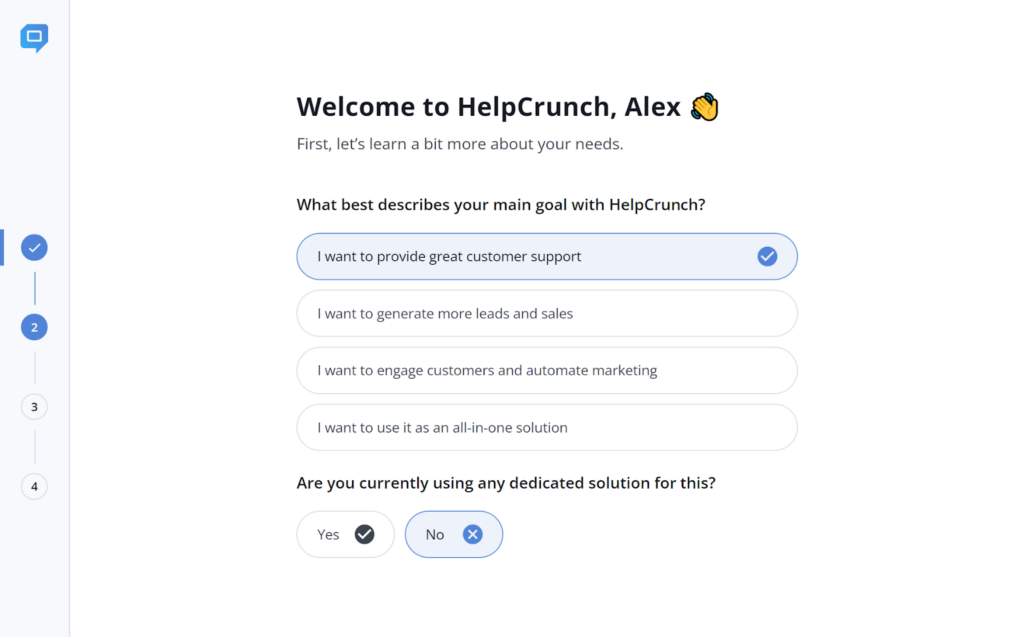
Als u eenmaal in de interface bent, kunt u rondkijken en er gevoel voor krijgen. Op basis van de eerste blik ziet de HelpCrunch-interface er enigszins ongebruikelijk uit (op een goede manier) en ongelooflijk gefocust. De interface is echt schoon en overzichtelijk, en het ontwerp volgt hetzelfde. Het gebruikt rustige blauwgekleurde accenten om uw aandacht op de juiste plekken te brengen.
De interface maakt daarentegen heel slim gebruik van witruimte om je gefocust te houden op de taak die voorhanden is. Het is een interessante benadering vergeleken met overvolle interfaces die we over het algemeen zien in andere helpdesksoftware. Het eerste dat u zult ontdekken, is een korte videogids die u kan helpen vertrouwd te raken met de interface.
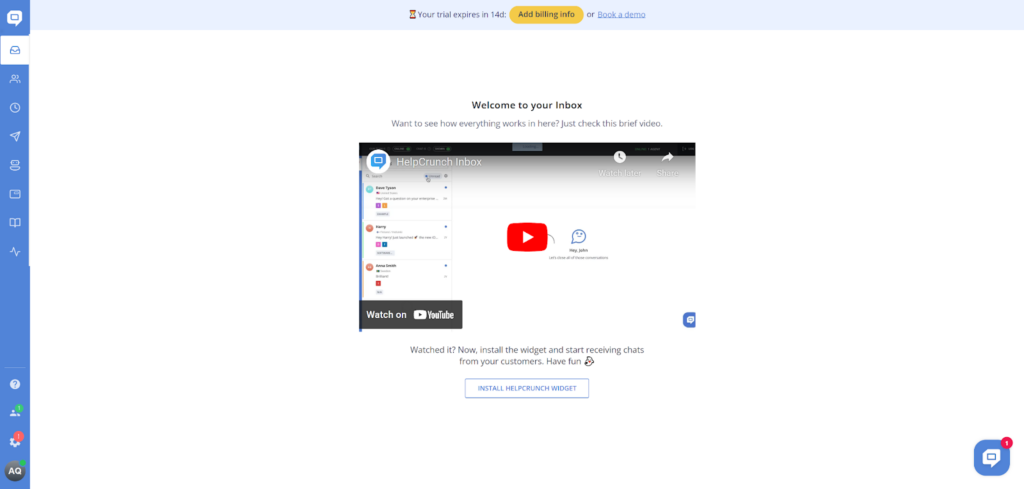
U vindt de kennisbank (en andere tools) in het linker menupaneel. Het boekpictogram maakt het een stuk gemakkelijker te vinden, zelfs zonder namen en beschrijvingen. Zodra u erop klikt, moet het eerst worden geactiveerd, wat een kwestie is van slechts één klik. De kennisbank heeft al een voorbeeldcategorie, wat betekent dat u met HelpCrunch een aantal goede organisatie-opties krijgt.
U kunt spelen en vertrouwd raken met alle functionaliteit. U kunt nieuwe secties en categorieën maken en een voorbeeld van de kennisbank bekijken. Alles voelt echt goed ontworpen en u kunt zien dat de ontwerpers veel aandacht hebben besteed aan de planning van de gebruikersinterface. Ik voelde me op geen enkel moment verloren.
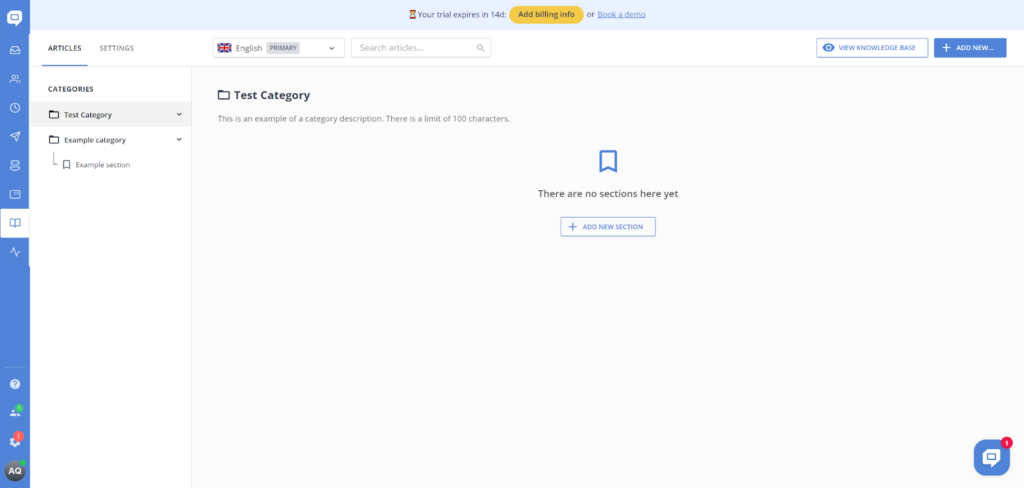
Gebruikerservaring en functies
De categorie-opties zijn ook best goed. Wanneer u een nieuwe categorie maakt, kunt u deze niet alleen een naam geven, maar ook een beschrijving toevoegen voor eenvoudige navigatie. Verder heb je ook de mogelijkheid om te spelen met SEO-instellingen en je kennisbankcategorie online zichtbaarder te maken als u dat wilt. Ten slotte kunt u secties aan uw categorieën toevoegen. Deze dienen als subcategorieën, zodat u elk onderwerp van uw kennisbank tot in de kleinste details kunt ordenen. Over het algemeen is het best goed en ik denk niet dat er hier iets ontbreekt.
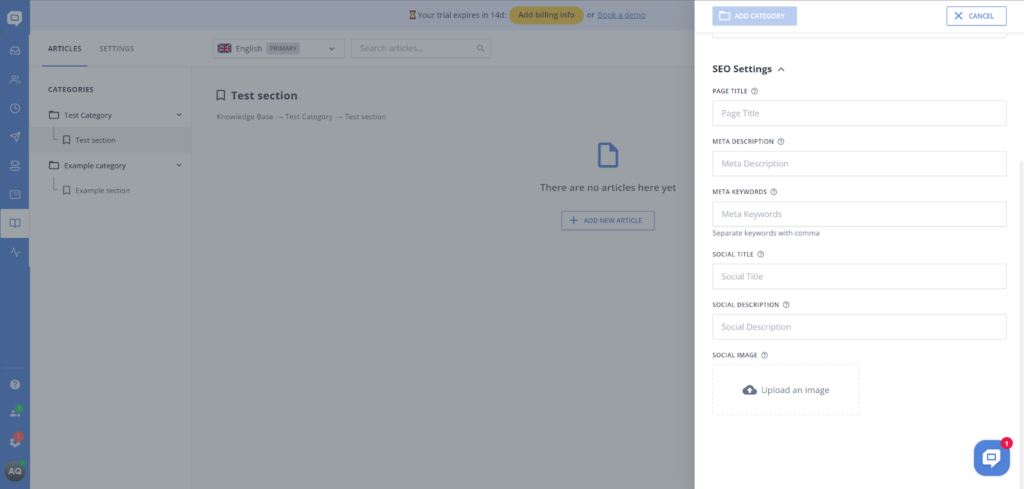
Laten we nu eens kijken naar de kennisbankartikeleditor. Wat me verbaasde was dat HelpCrunch een eenvoudige, minimalistische, maar effectieve call-to-action bevatte op de lege artikelpagina. Het laat u ook direct zien waar u de titel van uw artikel kunt plaatsen, een beschrijving, wie de auteur is en waar de eigenlijke artikeltekst begint. Dit gebeurt zonder grote website-elementen en alles ziet eruit als een onderdeel van de artikeleditor. Ik geef toe, het ziet er allemaal best goed uit! De dingen veranderen echter een beetje als het gaat om bruikbaarheid en beschikbaarheid van functies.
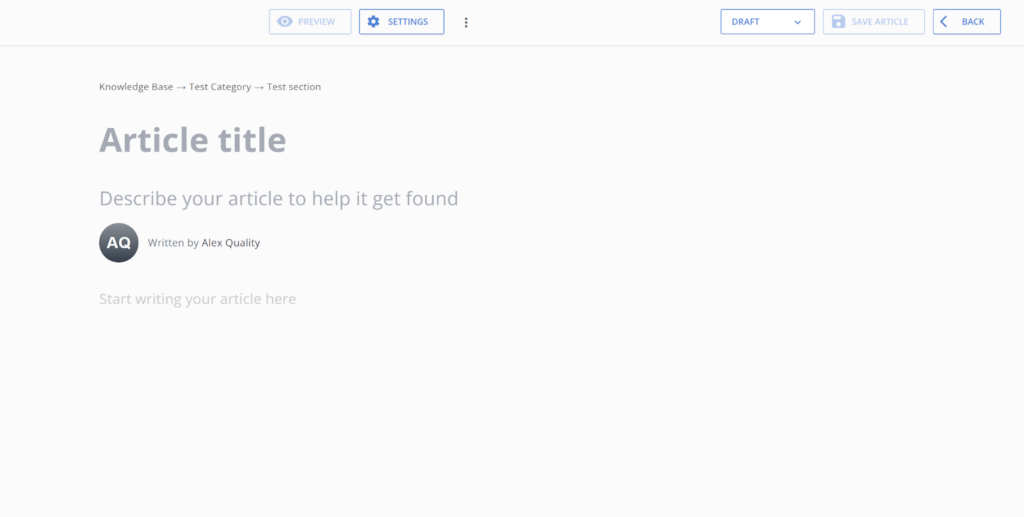
Waar zijn al het gereedschap? Dat is wat uw eerste vraag waarschijnlijk zal zijn. Nou, ze zijn netjes verborgen en verschijnen pas nadat u hebt geklikt waar de artikeltekst begint. De selectie is minimaal, maar tegelijkertijd vreemd genoeg handig. U krijgt hier slechts vijf opties: voeg een afbeelding toe, voeg een video toe, voeg een code toe, voeg een tabel toe of voeg een horizontale lijn toe. Dat is het.
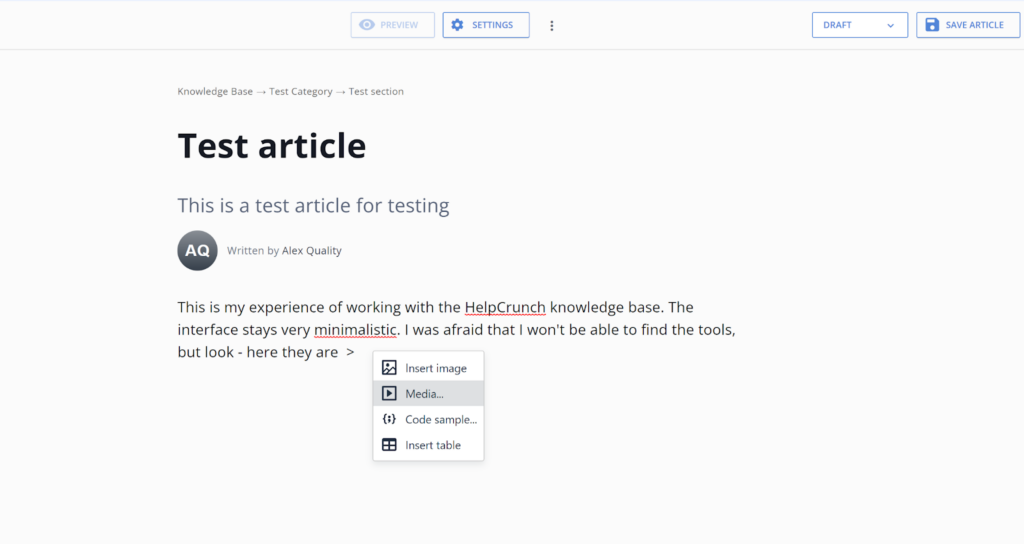
Waar zijn alle opmaakopties? Dat is misschien uw tweede vraag. Nou, ze zijn ook netjes verborgen en ze verschijnen alleen als u dubbelklikt op een willekeurige tekst. Op het eerste gezicht is het een nogal verwarrende opzet, maar de app is zo intuïtief dat het er niet toe doet, want u zult hem vroeg of laat vinden met eenvoudig vallen en opstaan. U kunt opties voor vet en cursief selecteren (hoewel niet onderstreept), een stuk tekst in een koptekst veranderen, opsommingstekens maken, tekstuitlijning wijzigen, tekst in een notitie veranderen, tekst in een info-element veranderen, tekst in een rode waarschuwing veranderen, of zet tekst om in een tip. Gewoon ongelooflijk. Dit is niet de rijkste functieset die ik ooit heb gezien, maar het is gewoon ongelooflijk – je krijgt alle essentiële tools, plus iets extra’s, dus er is echt alles wat je nodig hebt.

Over het algemeen is de kennisbank in HelpCrunch erg interessant en voelt het innovatief aan. Hoewel de innovatie niet noodzakelijkerwijs een verandering in het kennismanagementspel met zich meebrengt, voelt het zeker geweldig om HelpCrunch te gebruiken en ik heb enorm genoten van mijn schrijfervaring. Wat nog belangrijker is, de innovatie verpest een reeds bestaande workflow met de kennisbank of de artikeleditor niet. Alles werkt zoals het hoort.
Prijzen
HelpCrunch biedt drie abonnementen die goedkoper worden als u het jaarabonnement selecteert. Elk abonnement biedt betere functies naarmate de prijs stijgt. Laten we eens kijken wat u krijgt in de HelpCrunch-abonnementen. U kunt alle abonnementen met 20% korting krijgen als u kiest voor het jaarabonnement.
Basis
Het basisabonnement begint bij $15 per maand voor één gebruiker en geeft u één widget, drie automatische berichten, drie pop-ups, een eentalige kennisbank, volledige aanpassing, basisautomatisering en live chatondersteuning. Je hebt ook verplichte HelpCrunch-branding.
Pro
Het Pro-abonnement begint bij $25 per maand voor één gebruiker. Het verbetert uw apparatuur met vijf widgets, 25 automatische berichten, 15 chatbotstromen, geavanceerde automatisering en live chatondersteuning met hoge prioriteit. Het verwijdert ook de HelpCrunch-branding.
Unlimited
Dit abonnement is alleen beschikbaar via het jaarabonnement en de website specificeert niet de prijs voor één gebruiker. Je krijgt onbeperkte widgets, automatische berichten, pop-ups en chatbot-flows, evenals een persoonlijke onboarding-assistent. U krijgt ook alle eerder genoemde functies.
Besluit
De HelpCrunch-kennisbank is een van de beste die u kunt krijgen. Het brengt behoorlijk wat innovatie met zich mee, maar het blijft nuchter en houdt de workflow voor kennisbeheer zoals we die kennen. Er is heel weinig mis met de HelpCrunch-kennisbank en u kunt er zeker van zijn dat uw ervaring gewoon geweldig zal zijn. Het enige dat moet worden overwogen, is hoe u de resterende tools in elk van de abonnementen gaat gebruiken.
Frequently Asked Questions
Hoe pas ik het ontwerp van de kennisbank aan in HelpCrunch?
Ga naar de kennisbank en voer de Instellingen in. Voer vervolgens de sectie kennisbank lay-out in en u kunt beginnen met het aanpassen van uw HelpCrunch-kennisbank. U kunt de kleuren van uw kennisbank aanpassen aan uw bedrijfsmerken, het logo wijzigen, voettekstlinks toevoegen en de HelpCrunch-branding verwijderen als u het juiste abonnement heeft.
Zijn er geavanceerde SEO-instellingen in de HelpCrunch-kennisbank?
Ja, en u kunt ze vinden onder Kennisbank > Instellingen > Geavanceerde instellingen. Een van de belangrijkste opties daar is kennisbank indexering, waarmee uw kennisbank beter vindbaar is in zoekmachines. Er zijn ook aanvullende instellingen voor SEO en sociale media in dezelfde sectie.

 Български
Български  Čeština
Čeština  Dansk
Dansk  Deutsch
Deutsch  Eesti
Eesti  Español
Español  Français
Français  Ελληνικα
Ελληνικα  Hrvatski
Hrvatski  Italiano
Italiano  Latviešu
Latviešu  Lietuviškai
Lietuviškai  Magyar
Magyar  Norsk bokmål
Norsk bokmål  Polski
Polski  Română
Română  Русский
Русский  Slovenčina
Slovenčina  Slovenščina
Slovenščina  简体中文
简体中文  Tagalog
Tagalog  Tiếng Việt
Tiếng Việt  العربية
العربية  English
English  Português
Português 
























